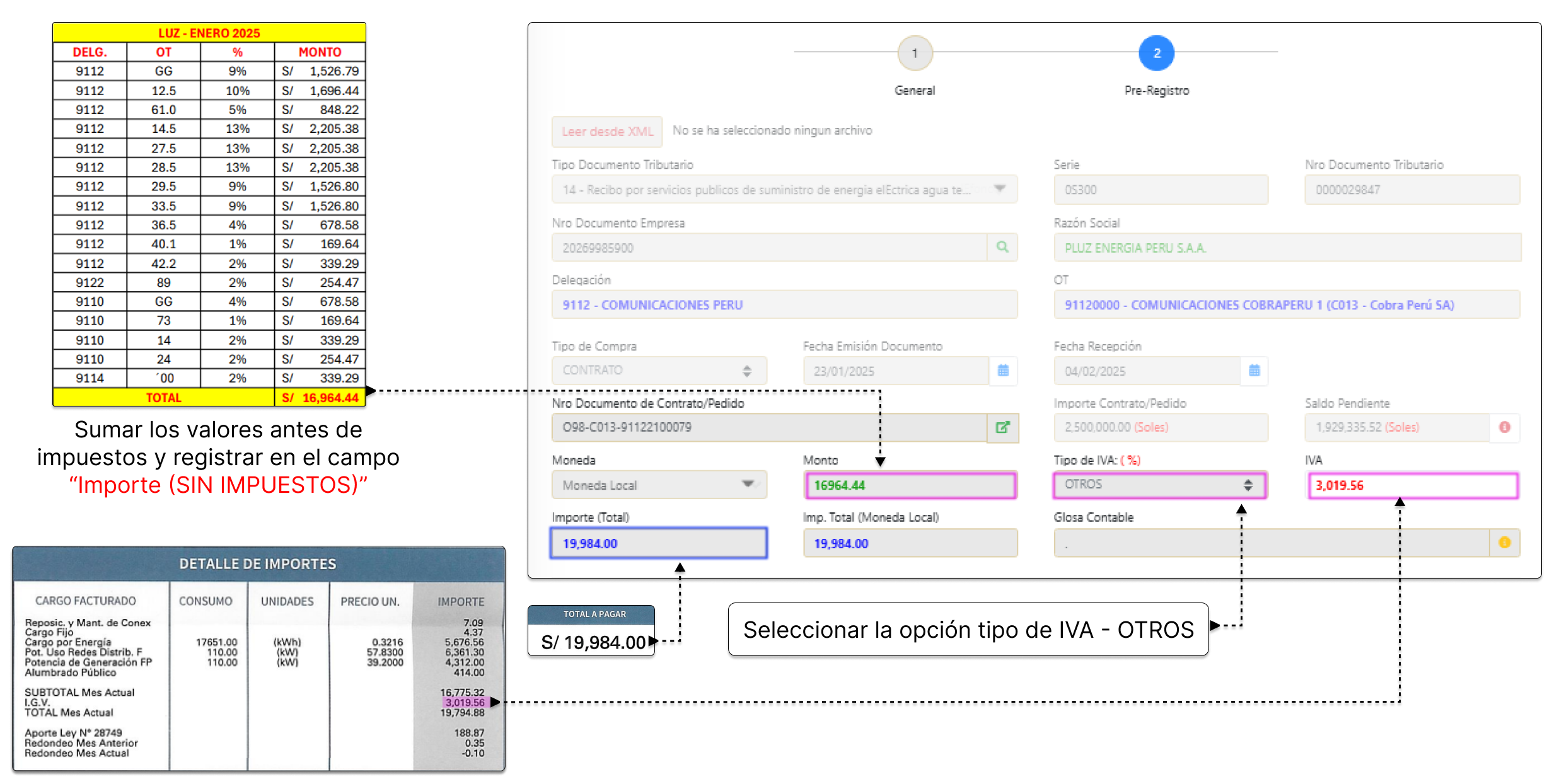Pre-Registro Facturas
Registro de Facturas
Para empezar a realizar el Pre- Registro de Facturas, tomaremos la siguiente ruta en GIA:
Ingresar en el menú GESTION – PROCESOS – RECEPCION DE FACTURAS
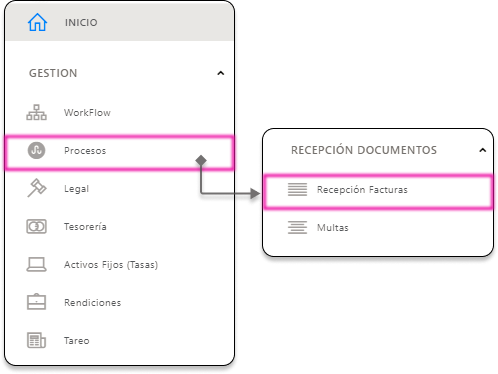
Ingresamos y presionamos el botón nuevo para abrir el formulario “Nueva Factura”.
1.- En la primera sección, aparecen los datos del país y delegación de nuestro perfil y podemos acceder a tantos
países y/o delegaciones tenga nuestro perfil configurado. Seleccionamos la OT y seguimos con la siguiente sección:
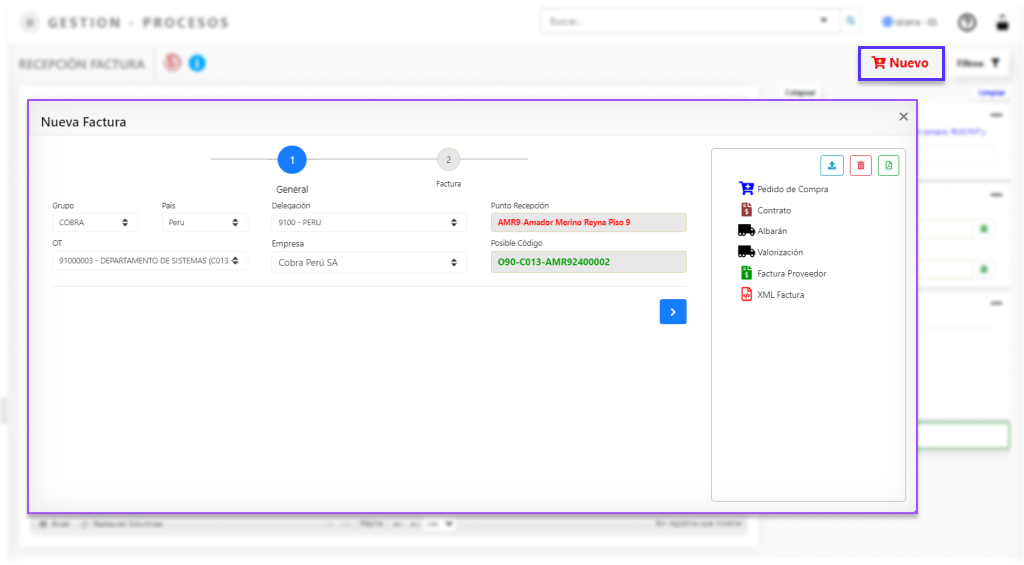
2.- En la siguiente sección se ingresa en primer lugar el número del documento de la factura de acuerdo con
la serie que maneja cada país y que aparece en la factura física que luego procederemos a subir en formato PDF,
además se busca el nombre del proveedor por número de documento (RUC, NIT, etc.) o por el nombre:
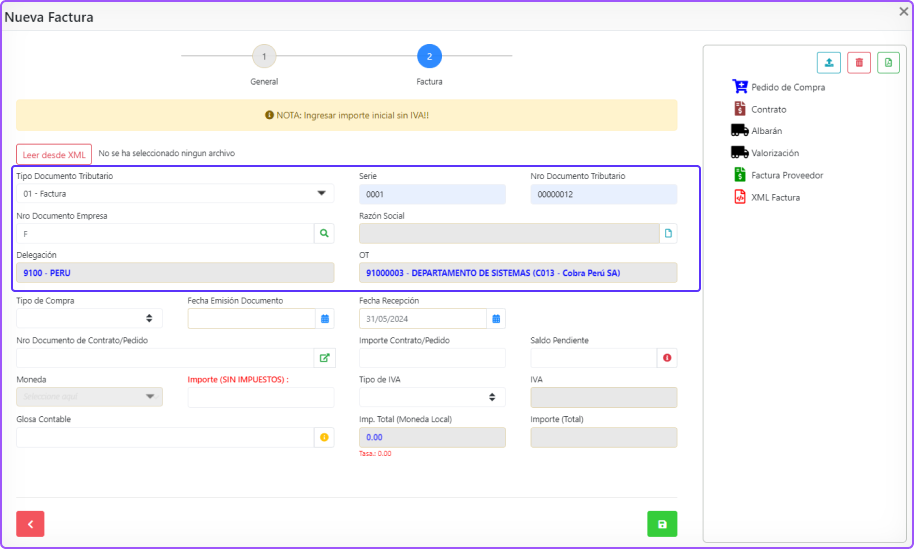
Lo siguiente que vamos a marcar son las fechas de emisión y recepción del documento. También vamos a indicar si el origen de
la factura es de un Contrato o de una Orden de Compra (o Pedido de Compra).

3.- Realizamos el pre-registro de la valorización de un Contrato/Pedido:
Luego vamos a seleccionar uno de los contratos del proveedor que hemos seleccionado, en el ejemplo aparecen varios, escogemos
un contrato que previamente ya se ha valorizado:
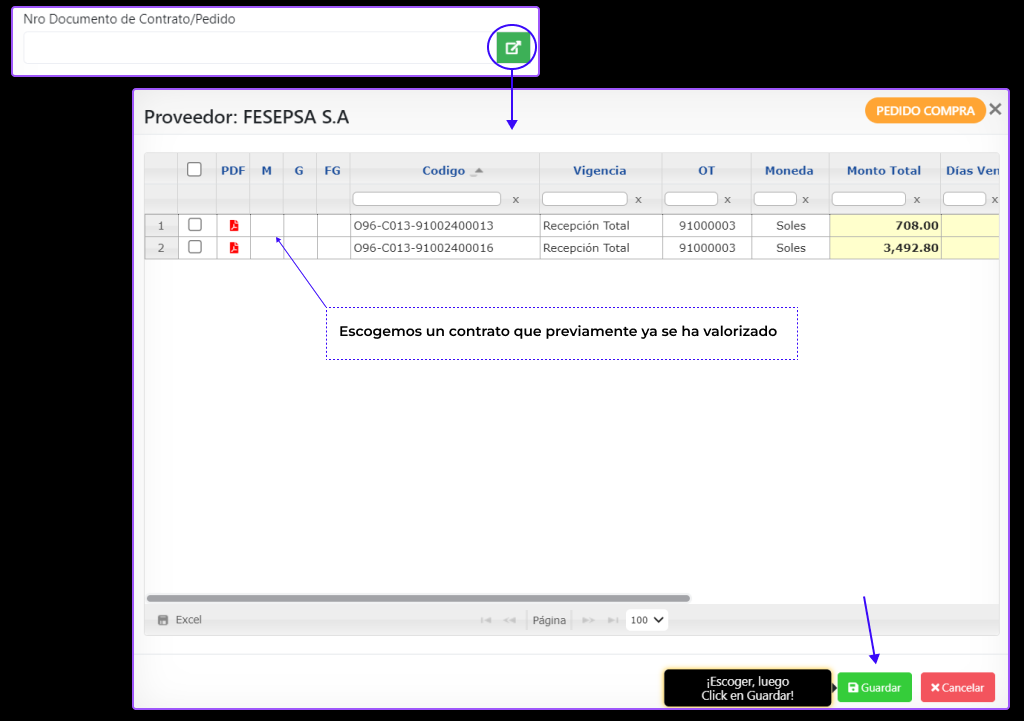
4.- Luego de ingresar el monto valorizado de nuestro contrato, cargamos la factura en formato PDF y grabamos:
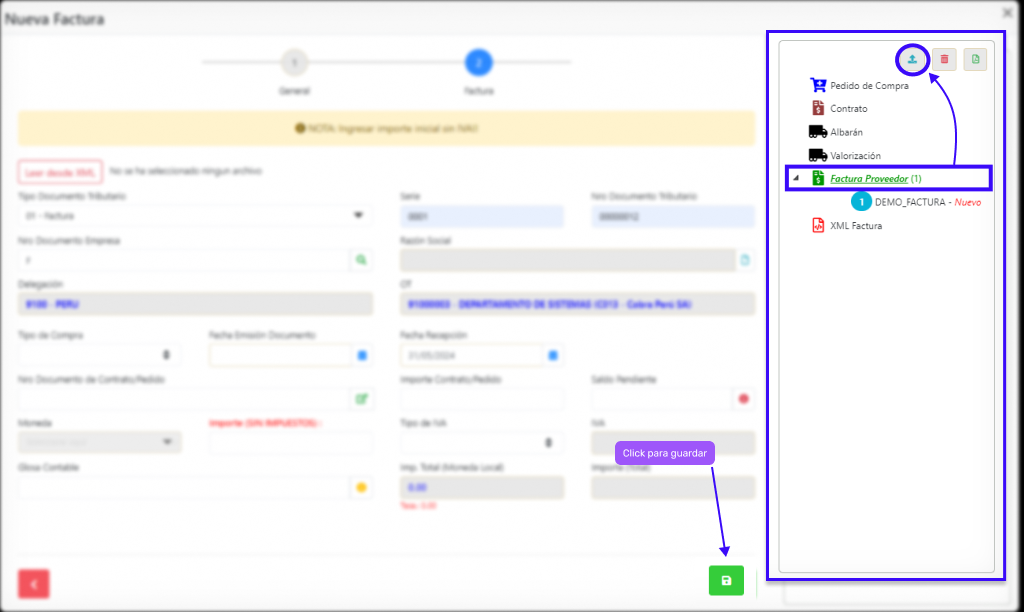
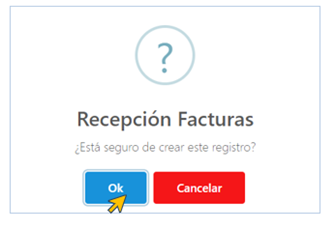
5.- Después de generar la factura se tiene que adjuntar el archivo PDF “DOCUMENTO PAIS FACTURA”
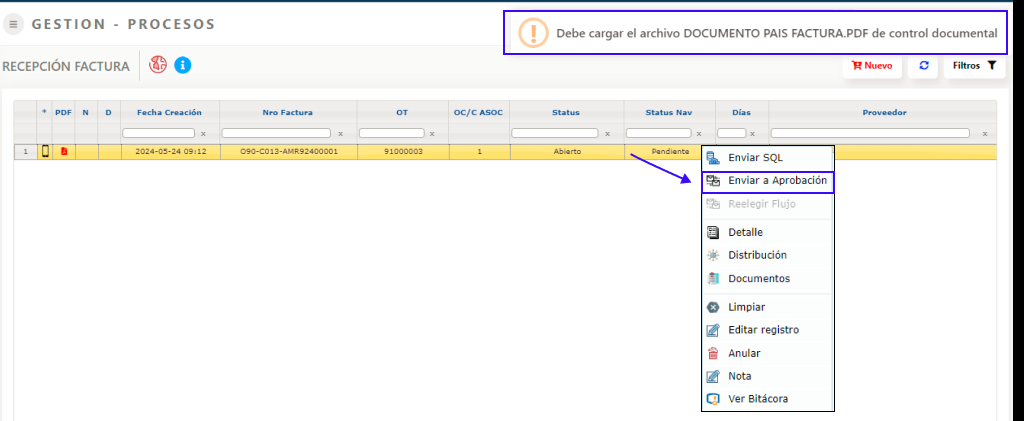
Vamos a la opción «Editar Registro» para proceder a adjuntar el archivo «Documento Pais Factura».
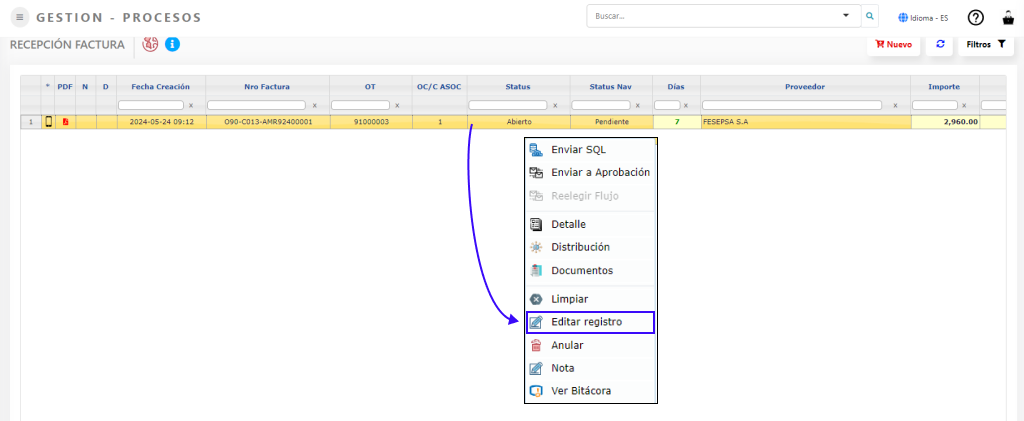
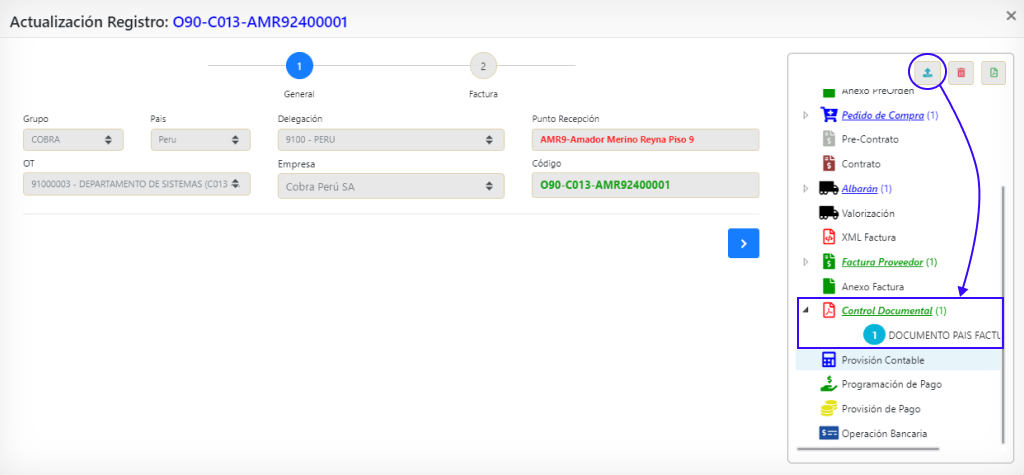
6.- Al Enviar a Aprobación, aparecerá el flujo en el que vamos a escoger hacia donde derivar:
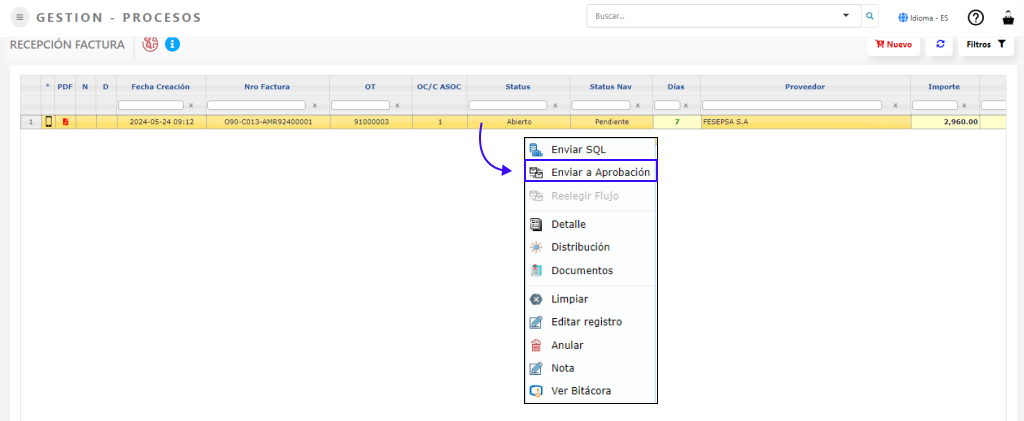
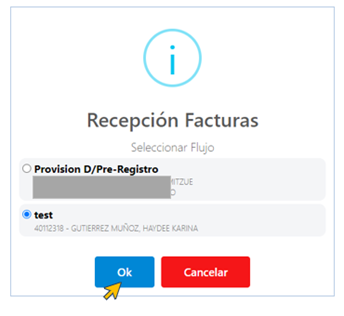
OPCIONES ADICIONALES
Cancelar Flujo
Si tuviéramos un error al derivar y necesitamos agregar información o editar el pre-registro de factura, usaremos la opción de cancelar flujo:
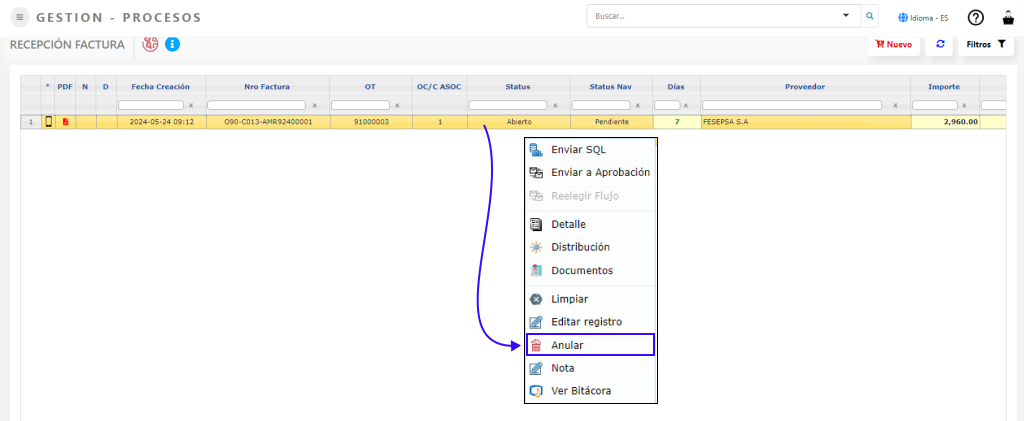
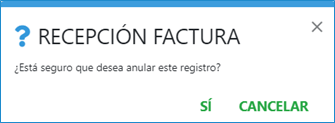
Editar registro
Para la modificación del registro se puede realizar seleccionando “Editar registro”.
En la primera parte de la sección del pre-registro no podemos realizar modificaciones:
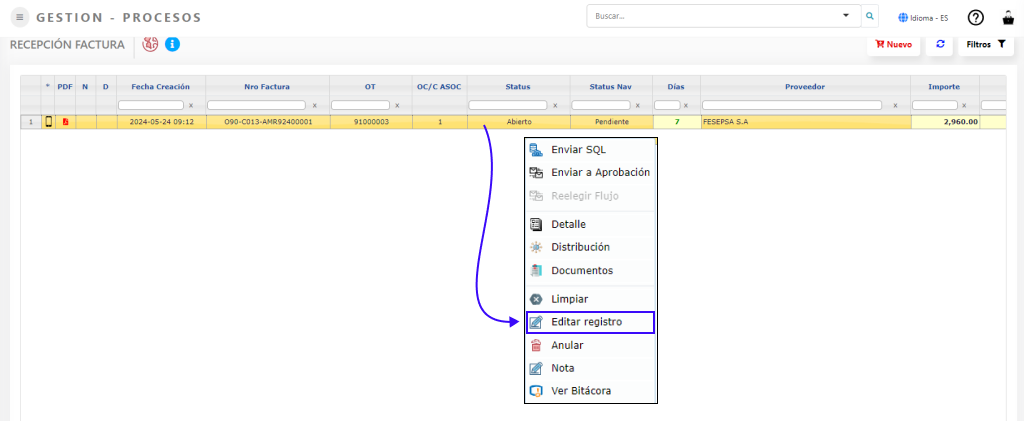
Pero en la segunda sección tanto el documento subido, como los datos enviados, podemos modificar para luego enviar nuevamente hacia aprobación:
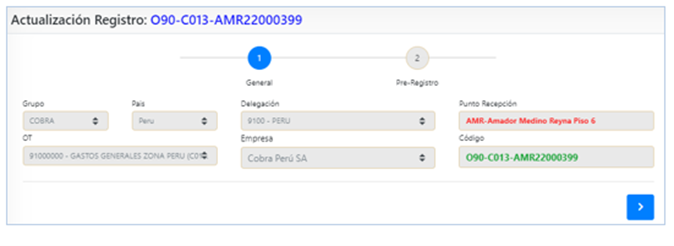
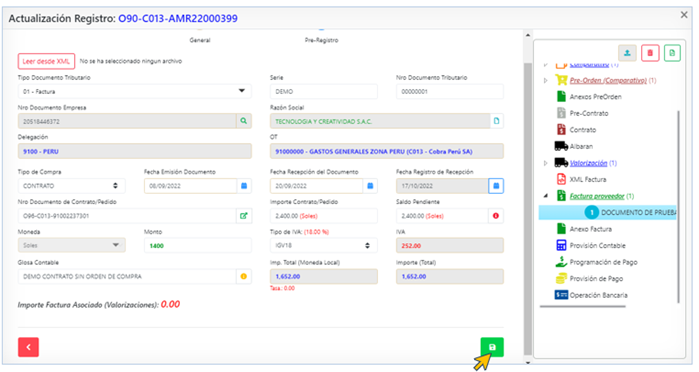
Reelegir Flujo
Además, una vez enviado hacia aprobación, también podemos reelegir un nuevo flujo en caso de tener error al derivar:
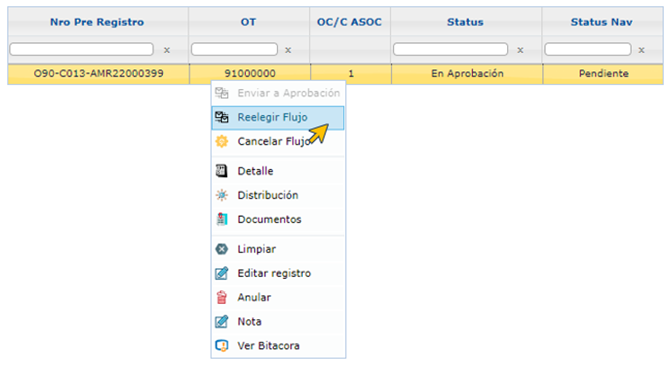
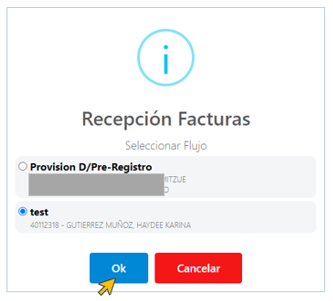
Leer desde archivo XML
También podemos subir el documento “Archivo XML” para que la información de nuestro registro se agregue de forma automatizada:
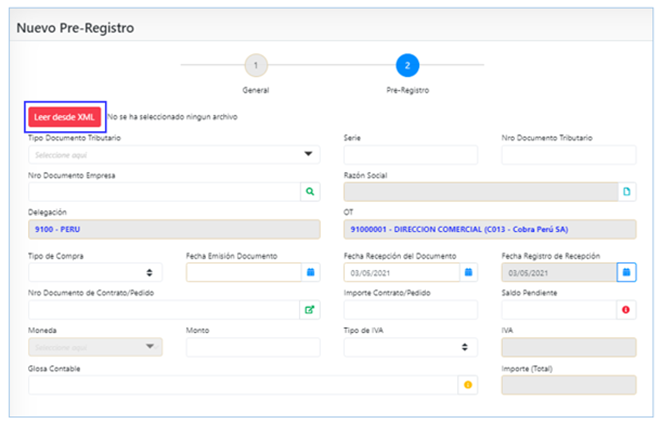
Elegimos un archivo XML
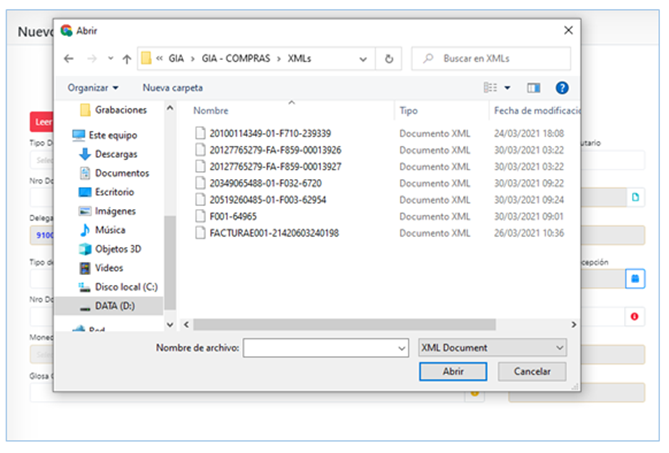
Una vez seleccionado el documento, se cargará el nombre del archivo y los datos de este documento tales como el Importe IVA y el Importe Total; para que usted pueda llenar el resto de los datos adicionales que se requieran:
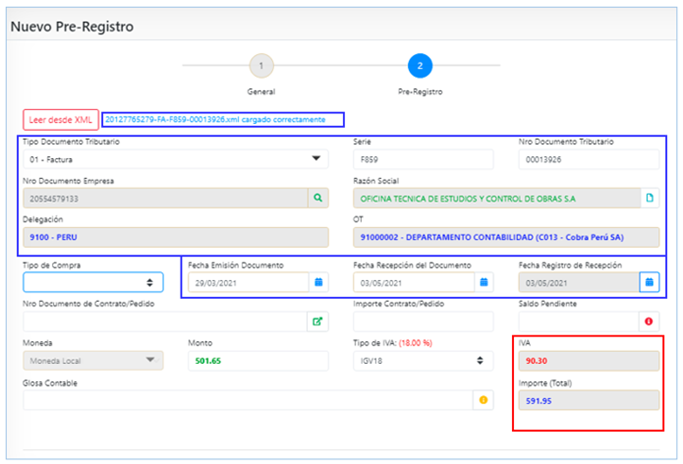
Registro de Factura con Montos Inafectos al IGV
Para los casos que incluyan Importes con impuestos más Otros Importes que no estén afectos